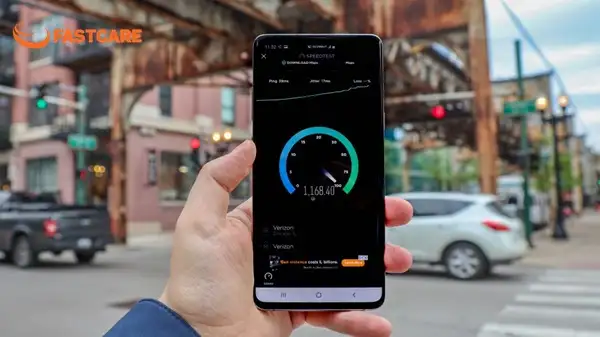Just got your AirPods Pro and feeling a little overwhelmed by the buttonless controls? Don’t worry! This guide will take you from the initial pairing to mastering advanced features like noise cancellation, transparency, and more, ensuring you get the most out of your Apple headphones.
Cách đeo AirPods Pro đúng cách với các kích cỡ nút tai
Chọn đúng kích cỡ nút tai (Ear Tip)
Trong hộp sản phẩm, Apple cung cấp 3 hoặc 4 bộ nút tai silicon với các kích cỡ khác nhau (thường là XS, S, M, L).
Mặc định, tai nghe sẽ được gắn sẵn cỡ M. Hãy đeo thử và cảm nhận.
Nếu cảm thấy quá lỏng hoặc quá chật, hãy thử các kích cỡ khác.
Để tháo nút tai, hãy kéo mạnh phần chân silicon. Để lắp vào, bạn chỉ cần căn chỉnh và ấn vào cho đến khi nghe tiếng tách.
Sử dụng tính năng Ear Tip Fit Test trên iPhone
Đây là một trợ lý đắc lực để bạn biết mình đã chọn đúng nút tai hay chưa.
Đeo cả hai tai nghe, vào Cài đặt (Settings) > Bluetooth.
Nhấn vào chữ (i) bên cạnh tên AirPods Pro của bạn.
Chọn Kiểm tra độ vừa vặn của nút tai (Ear Tip Fit Test).
Nhấn Tiếp tục (Continue) và làm theo hướng dẫn.
Bài kiểm tra sẽ phát một đoạn âm thanh ngắn và phân tích xem có âm thanh nào bị rò rỉ ra ngoài không. Nếu kết quả báo Good Seal (Độ kín tốt) cho cả hai bên, bạn đã chọn đúng.

Cách kết nối AirPods Pro với mọi thiết bị
AirPods Pro có thể kết nối mượt mà với hệ sinh thái Apple và cả các thiết bị khác.
Làm thế nào để kết nối với iPhone, iPad?
Mở khóa iPhone hoặc iPad của bạn.
Mở nắp hộp sạc AirPods Pro và để gần iPhone của bạn.
Một cửa sổ pop up thiết lập sẽ hiện lên màn hình.
Nhấn Kết nối (Connect) và làm theo hướng dẫn.

Làm thế nào để kết nối với MacBook?
Mở nắp hộp AirPods Pro.
Nhấn và giữ nút tròn ở mặt sau hộp sạc cho đến khi đèn LED nhấp nháy màu trắng.
Trên MacBook, vào System Preferences > Bluetooth.
Chọn AirPods Pro của bạn từ danh sách thiết bị và nhấn Connect.
Mẹo: Nếu cả MacBook và AirPods của bạn đều được đăng nhập vào cùng một tài khoản Apple, các thiết bị nhà táo sẽ tự động kết nối khi bạn bật Bluetooth và đeo tai nghe. Ngoài ra bạn cũng có thể chọn AirPods từ danh sách trong Trung tâm điều khiển trên thanh menu.
Làm thế nào để kết nối với điện thoại Android và laptop Windows?
Quy trình tương tự như MacBook:
Bước 1: Đưa AirPods Pro vào chế độ ghép đôi bằng cách nhấn giữ nút sau hộp sạc cho đến khi đèn nháy trắng.
Bước 2: Mở cài đặt Bluetooth trên điện thoại Android hoặc laptop Windows.
Bước 3: Tìm và chọn AirPods Pro trong danh sách thiết bị có sẵn để kết nối.
Làm chủ các thao tác điều khiển (Phân biệt Pro 1, Pro 2 & Pro 3)
Đây là phần ma thuật thực sự của AirPods Pro. Không có nút bấm vật lý, mọi thứ đều được điều khiển qua cảm biến. Hãy cùng tìm hiểu cách làm chủ chúng dựa trên thông tin chính thức từ Apple.
Vị trí cảm biến lực và cảm ứng vuốt ở đâu?
Hãy nhìn vào phần thân của mỗi bên tai nghe AirPods Pro, bạn sẽ thấy một khu vực hơi lõm vào. Đó chính là cảm biến lực (Force Sensor). Mọi thao tác bóp đều thực hiện ở đây.
Lưu ý quan trọng: Bạn cần dùng hai ngón tay bóp nhẹ vào khu vực này, không phải chạm hay gõ. Bạn sẽ nghe một tiếng click nhỏ trong tai nghe xác nhận thao tác.
Đối với AirPods Pro (thế hệ 2) và mới hơn: Khu vực này còn tích hợp thêm Điều khiển cảm ứng (Touch Control). Bạn có thể trượt nhẹ ngón tay lên hoặc xuống để điều chỉnh âm lượng.

Vị trí cảm biến lực và cảm ứng vuốt ở các thế hệ AirPods Pro
Các thao tác điều khiển nhạc và podcast
Phát/Tạm dừng: Nhấn 1 lần vào cảm biến lực.
Chuyển bài tiếp theo: Nhấn nhanh 2 lần.
Quay lại bài trước đó: Nhấn nhanh 3 lần.
Cách tăng/giảm âm lượng và chuyển đổi chế độ âm thanh?
Chuyển đổi giữa Chống ồn & Xuyên âm: Nhấn và giữ cảm biến lực cho đến khi bạn nghe thấy âm báo.
Tăng/Giảm âm lượng (Chỉ có trên AirPods Pro thế hệ 2 trở lên): Vuốt nhẹ lên hoặc xuống trên vùng điều khiển cảm ứng để điều chỉnh âm lượng một cách tiện lợi mà không cần dùng điện thoại.
Cách sử dụng AirPods Pro khi có cuộc gọi đến?
Nhận hoặc kết thúc cuộc gọi: Nhấn 1 lần để trả lời hoặc kết thúc cuộc gọi hiện tại.
Từ chối cuộc gọi đến: Nhấn và giữ cảm biến lực.
Tắt tiếng hoặc bật tiếng micro: Nhấn 1 lần khi đang trong cuộc gọi.
Chuyển đổi giữa các cuộc gọi (nếu có cuộc gọi chờ): Nhấn 2 lần để giữ cuộc gọi hiện tại và trả lời cuộc gọi mới.
Làm thế nào để kích hoạt Siri?
Đơn giản chỉ cần nói “Hey Siri” hoặc “Siri” và theo sau là yêu cầu của bạn, ví dụ: “Hey Siri, gọi cho mẹ” hoặc “Siri, thời tiết hôm nay thế nào?”. Bạn cũng có thể nhấn và giữ cảm biến lực để kích hoạt Siri nếu đã tùy chỉnh trong cài đặt.
Bảng tổng hợp nhanh các thao tác
Để bạn tiện theo dõi, đây là bảng tổng hợp tất cả các thao tác chính:
| Thao tác | Chức năng Nghe nhạc/Podcast | Chức năng cuộc gọi |
| Nhấn 1 lần | Phát hoặc Tạm dừng | Nhận/Kết thúc cuộc gọi, Tắt/Bật tiếng |
| Nhấn 2 lần | Chuyển tới bài hát tiếp theo | Giữ và chuyển cuộc gọi |
| Nhấn 3 lần | Quay lại bài trước đó | – |
| Nhấn và giữu | Chuyển đổi giữa các chế độ âm thanh | Từ chối cuộc gọi đến / Kích hoạt Siri (tùy chỉnh) |
| Vuốt lên/xuống | Tăng/Giảm âm lượng (chỉ từ AirPods Pro 2 và 3) | – |
| Nói “Hey Siri” | Kích hoạt Siri | – |
Quản lý và Bảo dưỡng AirPods Pro hiệu quả
Để chiếc AirPods Pro luôn bền đẹp và cho chất lượng âm thanh tốt nhất, việc sạc pin đúng cách và vệ sinh định kỳ là vô cùng cần thiết.
Cách kiểm tra pin và ý nghĩa đèn LED
Đèn LED trên hộp sạc sẽ cho bạn biết trạng thái pin:
Màu hổ phách (Amber): Đang sạc, hoặc pin còn lại dưới một lần sạc đầy.
Màu xanh lá (Green): Đã sạc đầy.
Màu trắng (Nhấp nháy): Sẵn sàng để kết nối. Bạn cũng có thể kiểm tra pin chi tiết bằng widget Pin (Batteries) trên màn hình chính của iPhone.
Hướng dẫn sạc pin đúng cách (Có dây và không dây)
Sạc bằng dây (Lightning hoặc USB-C): Chỉ cần cắm cáp đi kèm vào cổng sạc dưới đáy hộp và kết nối với củ sạc hoặc cổng USB của máy tính.
Sạc không dây (Chuẩn Qi & MagSafe): Tất cả các hộp sạc của AirPods Pro đều hỗ trợ sạc không dây chuẩn Qi. Với các phiên bản mới hơn, chúng còn hỗ trợ MagSafe, giúp hộp sạc tự động hít chặt vào đúng vị trí để tối ưu hiệu quả sạc.
Làm thế nào để vệ sinh AirPods Pro an toàn?
Hãy chuẩn bị: vải mềm không xơ, tăm bông khô, cọ hoặc bàn chải lông mềm và sạch.
Vệ sinh thân tai nghe:
Dùng vải mềm, khô lau sạch bên ngoài. Có thể làm ẩm nhẹ vải bằng nước sạch cho các vết bẩn cứng đầu.
Dùng tăm bông khô để nhẹ nhàng làm sạch lưới micro và lưới loa.
Dùng cọ/bàn chải lông mềm, khô để quét sạch bụi bẩn ở các kẽ hở.
Vệ sinh hộp sạc:
Lau sạch vỏ ngoài hộp sạc bằng vải mềm, khô.
Sử dụng bàn chải lông mềm và khô để làm sạch bụi bẩn khỏi cổng sạc.
Tuyệt đối không dùng vật kim loại chọc vào cổng sạc.
Vệ sinh nút tai silicon:
Tháo các nút tai ra khỏi tai nghe và rửa sạch dưới vòi nước (không dùng xà phòng).
Dùng vải mềm lau thật khô.
Đảm bảo nút tai đã hoàn toàn khô ráo trước khi gắn lại.
Cảnh báo quan trọng:
Không bao giờ để chất lỏng lọt vào bất kỳ khe hở nào của tai nghe hoặc cổng sạc.
Không sử dụng các vật sắc nhọn hoặc vật liệu mài mòn để vệ sinh.
Làm thế nào để reset AirPods Pro?
Đặt cả hai tai nghe vào trong hộp sạc và đóng nắp lại. Đợi khoảng 30 giây.
Mở nắp hộp sạc.
Trên iPhone hoặc iPad, vào Cài đặt > Bluetooth, nhấn vào chữ (i) bên cạnh tên AirPods Pro của bạn và chọn “Quên thiết bị này” (Forget This Device).
Để nắp hộp sạc vẫn mở, nhấn và giữ nút tròn ở mặt sau hộp sạc trong khoảng 15 giây cho đến khi đèn LED nhấp nháy màu hổ phách, sau đó chuyển sang nhấp nháy màu trắng.
Khi đèn nháy màu trắng, bạn có thể thả tay ra và kết nối lại từ đầu.
Nếu sau khi đã reset mà AirPods Pro của bạn vẫn gặp lỗi, có thể thiết bị đã gặp vấn đề về phần cứng. Trong trường hợp này, bạn có thể tham khảo dịch vụ Sửa AirPods Pro chuyên nghiệp tại FastCare để được hỗ trợ.
Câu hỏi thường gặp
Làm thế nào khi AirPods Pro không thể kết nối?
Thử reset: Đây là giải pháp hiệu quả nhất. Hãy làm theo hướng dẫn ở trên.
Kiểm tra Bluetooth: Đảm bảo Bluetooth trên thiết bị của bạn đang được bật.
Kiểm tra pin: Đảm bảo cả tai nghe và hộp sạc đều còn pin.
Có thể chỉ sử dụng một bên tai nghe được không?
Có, bạn hoàn toàn có thể. Chỉ cần lấy một bên tai nghe ra khỏi hộp và đeo lên tai, nó sẽ tự động kết nối và hoạt động độc lập.
Tai nghe có chống nước không? Có thể đeo khi tập thể dục không?
AirPods Pro có khả năng kháng mồ hôi và kháng nước chuẩn IPX4. Điều này có nghĩa là chúng an toàn khi bạn tập thể dục hoặc đi dưới trời mưa nhẹ. Tuy nhiên, chúng không chống nước hoàn toàn và bạn không nên đeo khi đi bơi.
Làm thế nào để cập nhật firmware cho AirPods Pro?
Bạn không cần làm gì cả! AirPods Pro sẽ tự động cập nhật firmware khi chúng đang sạc và nằm trong phạm vi kết nối Bluetooth của iPhone hoặc iPad đã kết nối Wi-Fi.
Hy vọng rằng với hướng dẫn chi tiết này, bạn đã có thể tự tin làm chủ chiếc AirPods Pro của mình. Từ việc kết nối đơn giản đến khai thác các tính năng âm thanh cao cấp, giờ đây bạn đã sẵn sàng để tận hưởng trọn vẹn trải nghiệm âm thanh tuyệt vời mà Apple mang lại.